Еквадор¶
Вступ¶
Завдяки еквадорській локалізації ви можете створювати електронні документи з XML, Фіскальним портфоліо, з електронним підписом та прямим підключенням до податкового органу SRI.
Підтримувані документи: рахунки-фактури, кредитні ноти, дебетові ноти, ліквідації закупівель та утримання.
Локалізація також включає автоматизацію для легкого прогнозування податку на прибуток, який буде застосовано до кожного рахунку на покупку.
Перегляньте також
Глосарій¶
Ось деякі терміни, які є важливими для еквадорської локалізації:
SRI: означає Servicio de Rentas Internas, урядова організація, яка забезпечує сплату податків в Еквадорі.
EDI: розшифровується як Електронний обмін даними, що означає надсилання електронних документів.
RIMPE: означає Regimen Simplificado para Emprendedores y Negocios, тип платника податків, який має право на SRI.
Налаштування¶
Установка модулів¶
Встанов наступні модулі, щоб отримати всі можливості еквадорської локалізації:
Ім’я |
Технічна назва |
Опис |
|---|---|---|
Ecuadorian - Accounting |
|
Стандартний пакет фіскальної локалізації, додає бухгалтерські характеристики для еквадорської локалізації, які представляють мінімальну конфігурацію, необхідну для роботи компанії в Еквадорі відповідно до вказівок, встановлених SRI. Інсталяція модуля завантажується автоматично: План рахунків, податки, типи документів, типи податкової підтримки. Крім того, автоматично генеруються форми 103 і 104. |
Ecuadorian Accounting EDI |
|
Включає всі технічні та функціональні вимоги для створення та перевірки Електронні документи, на основі Технічної документації, опублікованої SRI. Дозволеними документами є: Рахунки-фактури, Кредитні ноти, Дебетові ноти, Утримання та Ліквідації покупок. |
Ecuadorian Accounting Reports |
|
Включає всі технічні та функціональні вимоги для створення форм 103 та 104. |
Ecuador - ATS Report |
|
Включає всі технічні та функціональні вимоги для створення XML-файлу звіту ATS, готового до завантаження до Формуляри DIMM. |
Еквадорський веб-сайт |
|
Включає всі технічні та функціональні вимоги для автоматичного створення електронних рахунків-фактур з продажу на веб-сайті. |
Еквадорська точка продажу |
|
Включає всі технічні та функціональні вимоги для автоматичного створення електронних рахунків-фактур з продажу через POS-термінал. |
Примітка
Коли ви встановлюєте базу даних з нуля, вибравши країну Еквадор, Odoo автоматично встановлює базовий модуль Ecuadorian - Accounting.
Налаштуйте свою компанію¶
Щоб налаштувати інформацію про вашу компанію, перейдіть до додатку Контакти і знайдіть назву вашої компанії або активуйте режим розробника і перейдіть до , а потім відредагуйте контакт, щоб налаштувати наступну інформацію:
Позначте опцію Компанія зверху
Назва
Адреса
Ідентифікаційний номер
Тип платника податків
Телефон
Ел. пошта
Завантажте логотип компанії та збережіть
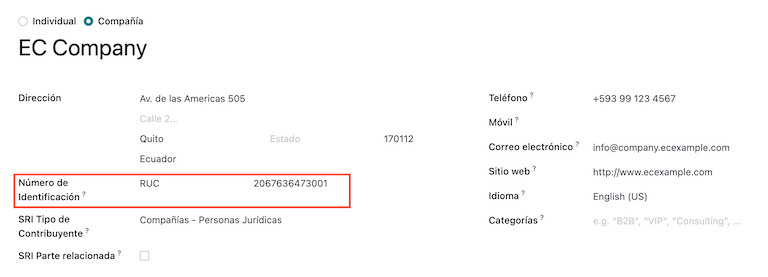
Електронні документи¶
Щоб завантажити свою інформацію для електронних документів, перейдіть до та знайдіть Еквадорська локалізація.
Налаштуйте наступну інформацію:
Офіційна назва компанії
Використовувати виробничі сервери: поставте прапорець, якщо ваша компанія збирається працювати з електронними документами у виробничому середовищі. Якщо ви хочете використовувати тестове середовище для електронних документів, залиште прапорець знятим.
Режим: виберіть, чи ваша компанія має загальний регулярний режим, чи кваліфікується як RIMPE.
Зобов’язаний вести бухгалтерський облік: поставте позначку у відповідному полі, якщо ваша компанія має цю умову.
Податки за замовчуванням для утримань
Видавати утримання: поставте прапорець, якщо ваша компанія збирається здійснювати електронні утримання.
Утримувати витратні матеріали: вкажіть код утримання, який буде стягуватися під час купівлі товарів.
Утримувати послуги: вкажіть код утримання, який використовуватиметься під час купівлі послуг.
Утримання коштів з кредитної картки: введіть код утримання коштів, що використовуються під час покупки за допомогою кредитної картки
Номер податкового агента: вкажіть номер рішення податкового агента компанії, якщо він застосовується до вашої компанії.
Файл електронного сертифіката: завантажте електронний сертифікат і пароль, а потім збережіть його.
Номер спеціального платника податків: якщо ваша компанія кваліфікується як платник спеціального податків, заповніть це поле, вказавши відповідний номер платника податків.
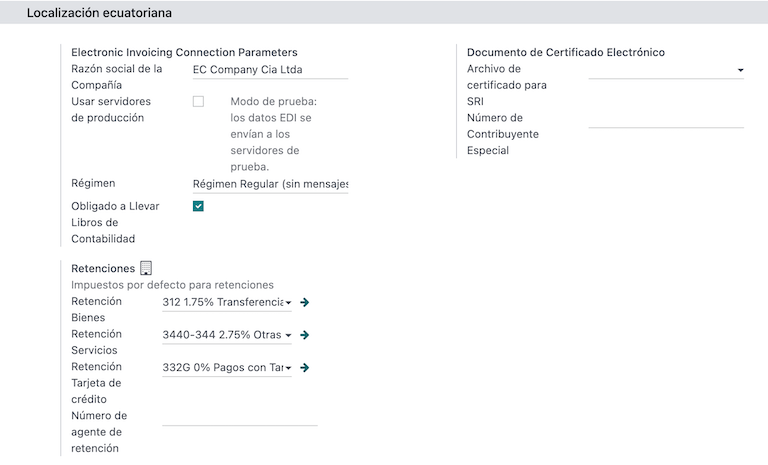
Примітка
Під час налаштування утримань у меню конфігурації ці запропоновані утримання застосовуються лише для внутрішніх постачальників, якщо для їхнього Тип платника податків не налаштовано жодних утримань. Крім того, утримання з кредитної картки завжди використовується, коли використовується спосіб оплати SRI кредитною або дебетовою карткою.
Утримання ПДВ¶
Ця конфігурація застосовується лише в тому випадку, якщо ви кваліфіковані SRI як Агент з утримання, в іншому випадку пропустіть цей крок. Щоб налаштувати утримання ПДВ, перейдіть до .
Ви повинні налаштувати відсоток утримання, який застосовується для кожного типу платника податків, вказати Утримання ПДВ на товари та Утримання ПДВ на послуги.
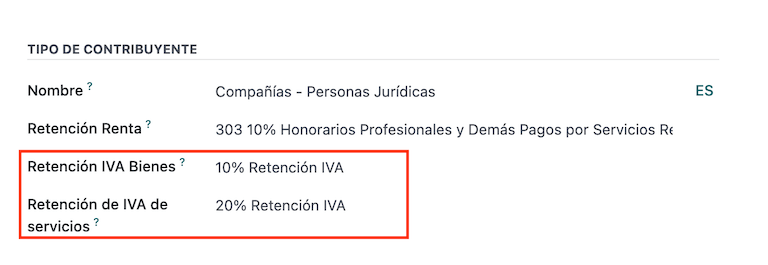
Порада
Якщо Тип платника податків - RIMPE, також налаштуйте Відсоток утримання прибутку.
Точки принтера¶
Щоб налаштувати точки друку, перейдіть до .
Точки друку потрібно налаштувати для кожного типу електронного документа, який вам потрібен. Наприклад: рахунок-фактура клієнта, кредитні ноти та дебетові ноти.
Для кожної точки друку потрібно налаштувати таку інформацію:
Назва журналу: у такому форматі
[Об'єкт викиду]-[Точка викиду] [Тип документа], наприклад:001-001 Продажні документи.Тип: стосується типу журналу, виберіть
Продажі.Використовувати документи?: цей прапорець встановлено автоматично, залиште його позначеним.
Емісійна організація: налаштувати номер установи.
Точка викидів: налаштувати точку друку.
Адреса викидів: налаштувати адресу закладу.
Рахунок доходу за замовчуванням: налаштувати рахунок доходу за замовчуванням.
Виділена послідовність кредитних нот: поставте прапорець, якщо Кредитні ноти мають бути згенеровані з цієї точки друку - журналу.
Короткий код: Це унікальний код для послідовності бухгалтерських записів, введіть унікальний 5-значний код, наприклад:
VT001
Рахунок-фактура клієнта, кредитні та дебетові ноти повинні використовувати той самий журнал, що й Точка викидів, а Точка об’єкта має бути унікальною для кожного журналу.
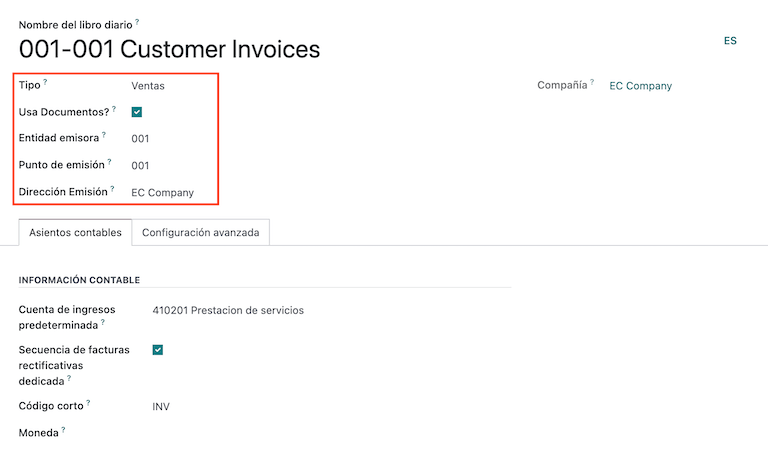
Примітка
На вкладці Додаткові налаштування встановіть прапорець Електронне виставлення рахунків, щоб увімкнути його для Еквадору.
Перегляньте також
Утримання¶
Потрібно визначити журнал утримання, перейдіть до , де вам потрібно налаштувати таку інформацію:
Назва журналу: у такому форматі
[Об'єкт викиду]-[Точка викиду] [Тип документа], наприклад:001-001 Утримання.Тип: стосується типу журналу, виберіть
Різне.Тип утримання: Налаштування утримання коштів при покупці.
Використовувати документи?: цей прапорець встановлено автоматично, залиште його позначеним.
Емісійна організація: налаштувати номер установи.
Точка викидів: налаштувати точку друку.
Адреса викидів: налаштувати адресу закладу.
Рахунок за замовчуванням: налаштувати рахунок доходу за замовчуванням.
Короткий код: Це унікальний код для послідовності бухгалтерських записів, введіть унікальний 5-значний код, наприклад:
RT001
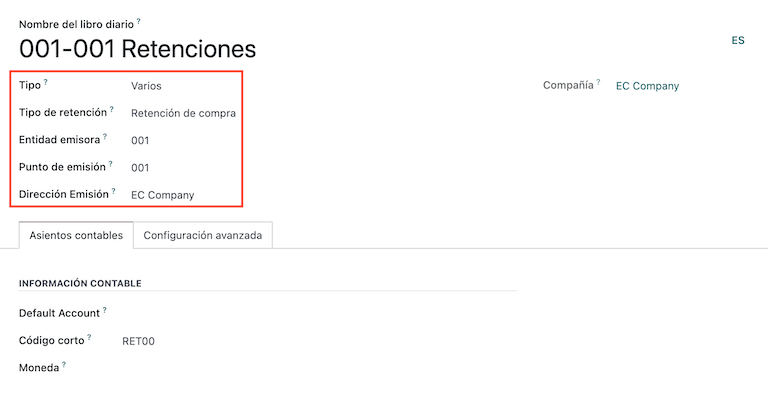
Примітка
На вкладці Додаткові налаштування встановіть прапорець Електронне виставлення рахунків, щоб увімкнути надсилання електронних рахунків-фактур для утримання.
Ліквідація купівель¶
Під час використання ліквідації закупівель необхідно створити спеціальний журнал, перейдіть до та налаштуйте таку інформацію:
Назва журналу: у такому форматі
[Об'єкт викиду]-[Точка викиду] [Тип документа], наприклад:001-001 Утримання.Тип: стосується типу журналу, виберіть
Різне.Ліквідація покупок: поставте прапорець, щоб увімкнути ліквідацію покупок.
Використовувати документи?: цей прапорець встановлено автоматично, залиште його позначеним.
Емісійна організація: налаштувати номер установи.
Точка викидів: налаштувати точку друку.
Адреса викидів: налаштувати адресу закладу.
Короткий код: Це унікальний код для послідовності бухгалтерських записів, введіть унікальний 5-значний код, наприклад:
RT001
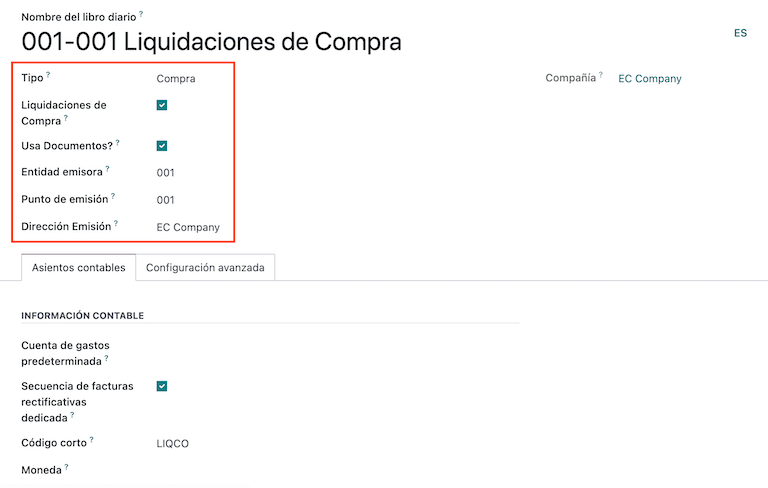
Примітка
На вкладці Додаткові налаштування встановіть прапорець Електронне виставлення рахунків, щоб увімкнути надсилання електронних рахунків-фактур для утримання.
Налаштування основних даних¶
План рахунків¶
План рахунків встановлюється за замовчуванням як частина набору даних, що входять до модуля локалізації, рахунки автоматично зіставляються в розділах Податки, Кредиторська заборгованість за замовчуванням, Дебіторська заборгованість за замовчуванням.
План рахунків для Еквадору базується на найновішій версії «Нагляду за компаніями», яка згрупована в кілька категорій та сумісна з бухгалтерським обліком NIIF.
Ви можете додавати або видаляти облікові записи відповідно до потреб компанії.
Товари¶
Окрім основної інформації про ваші продукти, ви повинні додати конфігурацію коду утримання (податку), який застосовується.
Перейдіть до на вкладці «Закупівля»
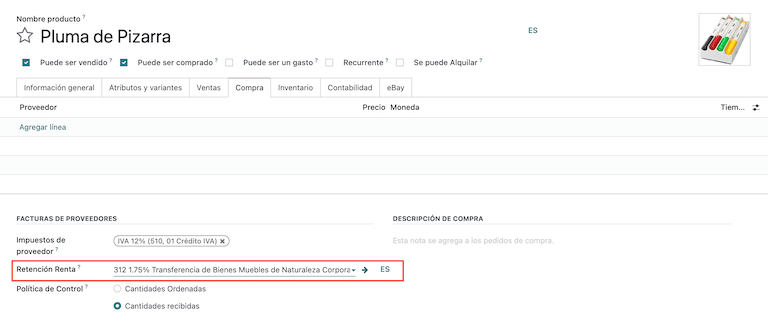
Контакти¶
Налаштуйте наступну інформацію під час створення контакту:
Позначте опцію Компанія зверху, якщо це контакт з RUC, або позначте Фізична особа, якщо це контакт з cedula чи паспортом.
Назва
Адреса: Вулиця – обов’язкове поле для підтвердження електронного рахунку-фактури.
Ідентифікаційний номер: виберіть тип ідентифікації
RUC,CedulaабоПаспорт.Тип платника податків: виберіть тип платника податків SRI контакту.
Телефон
Ел. пошта
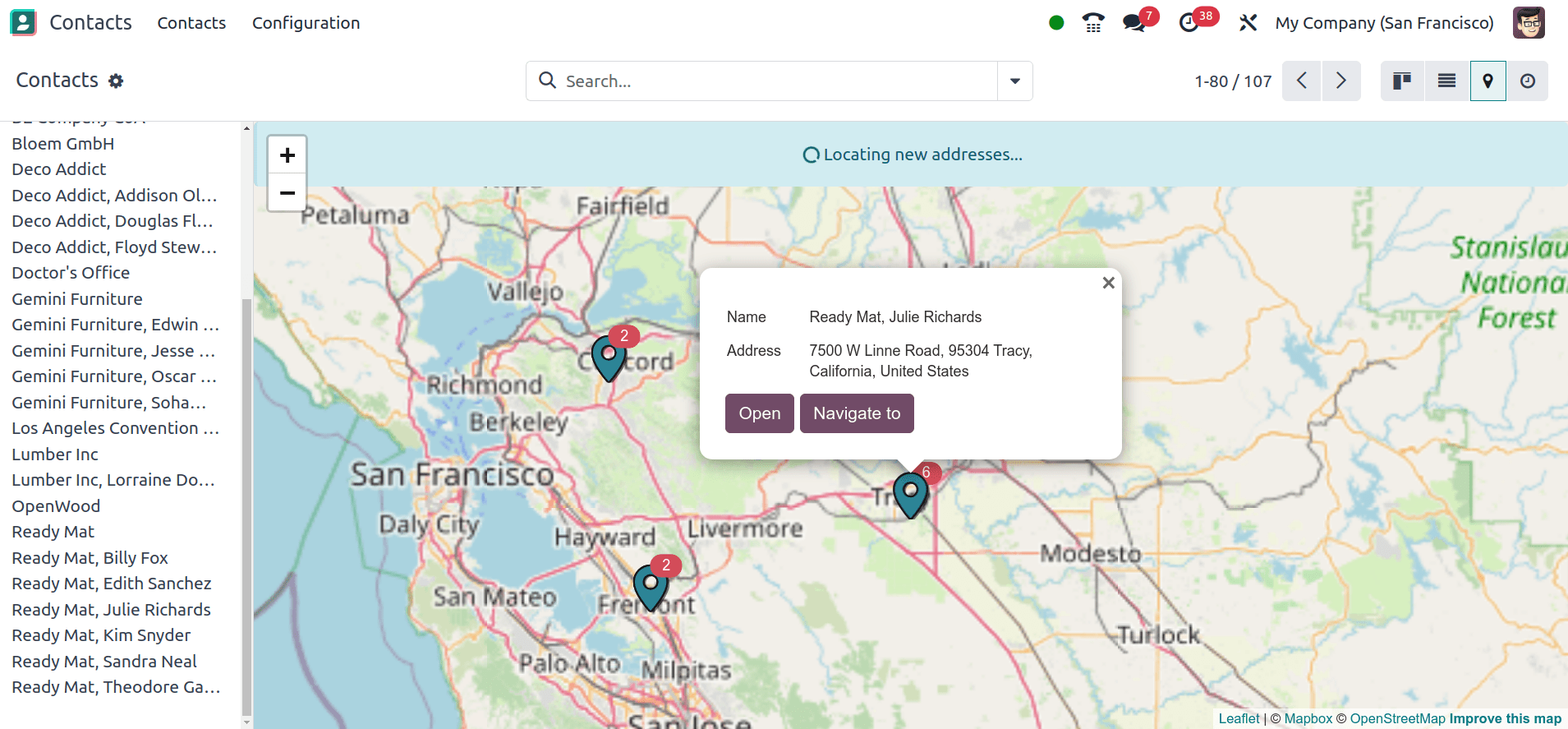
Примітка
У конфігурації Тип платника податків SRI є пункт, який визначатиме, який ПДВ та утримання прибутку застосовуватимуться, коли ви використовуєте цей контакт у рахунку-фактурі постачальника, а потім створюєте утримання звідти.
Перегляньте свої податки¶
У рамках модуля локалізації податки створюються автоматично разом з його конфігурацією та відповідними фінансовими рахунками.
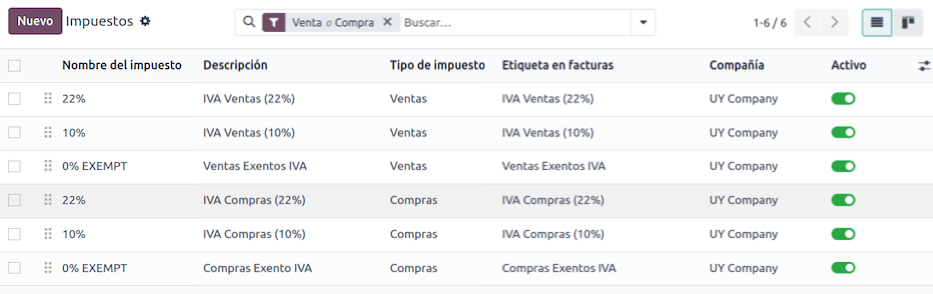
Наступні опції були налаштовані автоматично:
Податкова підтримка: налаштовується лише в податку IVA, ця опція корисна під час реєстрації утримань з покупок.
Код ATS: налаштовується лише для кодів утримання податку на прибуток, це важливо під час реєстрації утримання.
Податкові сітки: налаштуйте коди форми 104, якщо це податок IVA, та коди форми 103, якщо це код утримання податку на прибуток.
Назва податку:
Для податку IVA відформатуйте назву так:
IVA [відсоток] (104, [код форми] [код податкової підтримки] [скорочена назва податкової підтримки])Для коду утримання податку на прибуток відформатуйте назву так:
Код ATS [Відсоток утримання] [назва утримуваної особи]
Після встановлення модуля Еквадор найпоширеніші податки налаштовуються автоматично. Якщо вам потрібно створити додатковий, ви можете це зробити, спираючись на конфігурацію існуючих податків.
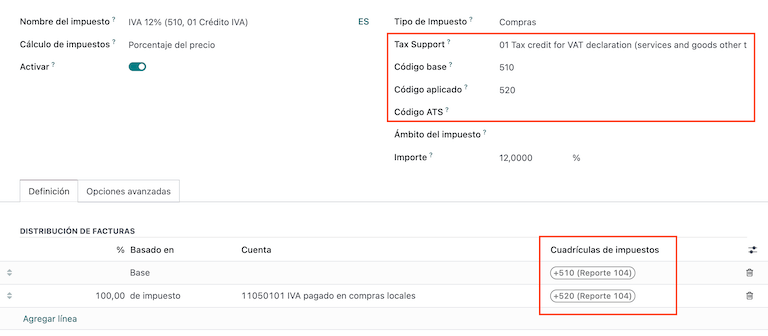
Перегляньте типи документів¶
Деякі бухгалтерські операції, такі як Рахунки-фактури клієнтів та Рахунки постачальників, класифікуються за типами документів. Вони визначаються державними фіскальними органами, у цьому випадку SRI.
Кожен тип документа може мати унікальну послідовність у журналі, де він призначений. Під час локалізації тип документа включає в себе країну, в якій застосовується документ; також ці дані створюються автоматично під час інсталяції модуля локалізації.
Інформація, необхідна для типів документів, включена за замовчуванням, тому користувачеві не потрібно нічого там заповнювати.
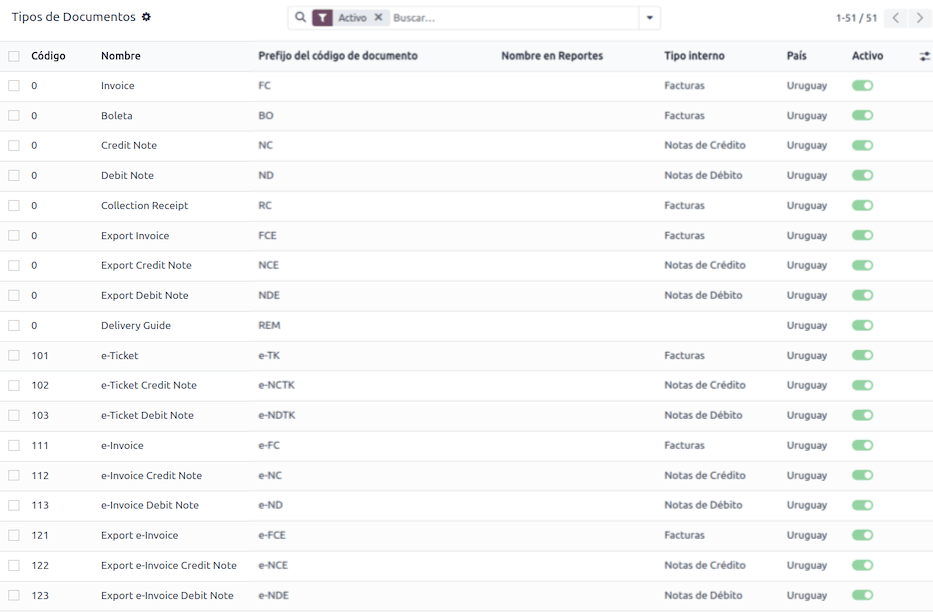
Робочі процеси¶
Після налаштування бази даних ви можете зареєструвати свої документи.
Документи продажу¶
Рахунки клієнта¶
Рахунки-фактури клієнтів – це електронні документи, які після підтвердження надсилаються до SRI. Ці документи можна створити на основі вашого замовлення на продаж або вручну. Вони повинні містити такі дані:
Клієнт: введіть інформацію про клієнта.
Журнал: виберіть опцію, яка відповідає точці друку для рахунку-фактури клієнта.
Тип документа: введіть тип документа у форматі
(01) Рахунок-фактура.Спосіб оплати (SRI): виберіть, як буде оплачено рахунок-фактуру.
Продукти: вкажіть товар із правильними податками.
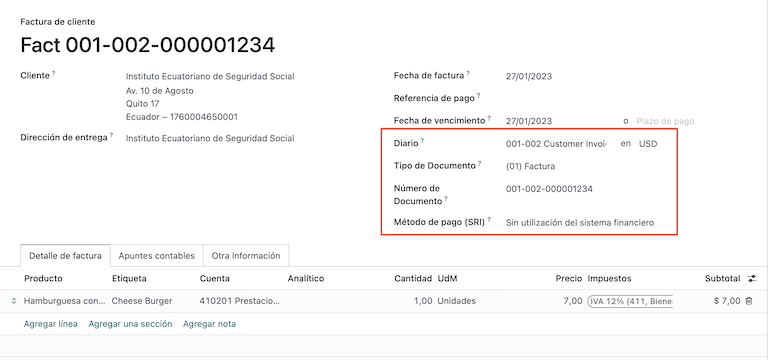
Кредитна нота клієнта¶
Документ Кредитова нота клієнта - це електронний документ, який після перевірки надсилається до SRI. Для того, щоб зареєструвати кредит-ноту, необхідно мати валідований (оприбуткований) рахунок-фактуру. На інвойсі є кнопка Кредитна нота, натисніть на цю кнопку, щоб перейти на форму Створити кредитну ноту, після чого заповніть наступну інформацію:
Метод зарахування: виберіть тип методу зарахування.
Часткове повернення коштів: використовуйте цю опцію, коли вам потрібно ввести першу кількість документів, і якщо це часткова кредитна нота.
Повне відшкодування: використовуйте цю опцію, якщо кредитна нота стосується всієї суми рахунку-фактури, і вам потрібно, щоб кредитна нота була автоматично перевірена та узгоджена з рахунком-фактурою.
Повне відшкодування та нова чернетка рахунку-фактури: використовуйте цю опцію, якщо кредитна нота стосується всієї суми рахунку, і вам потрібно, щоб кредитна нота була автоматично перевірена та узгоджена з рахунком, а також автоматично створено нову чернетку рахунку.
Причина: введіть причину кредитної ноти.
Дата відкату: виберіть специфічні параметри.
Дата скасування: введіть дату.
Використовувати певний журнал: виберіть точку друку для вашої кредитної ноти або залиште це поле порожнім, якщо ви хочете використовувати той самий журнал, що й для оригінального рахунку.
Після перевірки ви можете натиснути кнопку Зворотний.
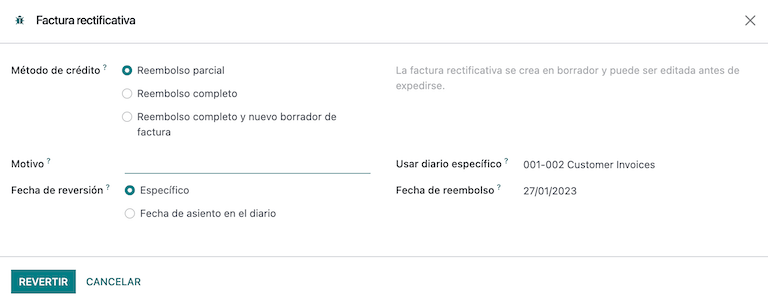
Коли використовується опція Часткове повернення коштів, ви можете змінити суму кредитної ноти, а потім підтвердити її. Перед підтвердженням кредитної ноти перегляньте таку інформацію:
Клієнт: введіть інформацію про клієнта.
Журнал: виберіть точку друку для кредитної ноти клієнта.
Тип документа: це тип документа
(04) Кредитна нота.Продукти: Потрібно вказати продукт з правильними податками.
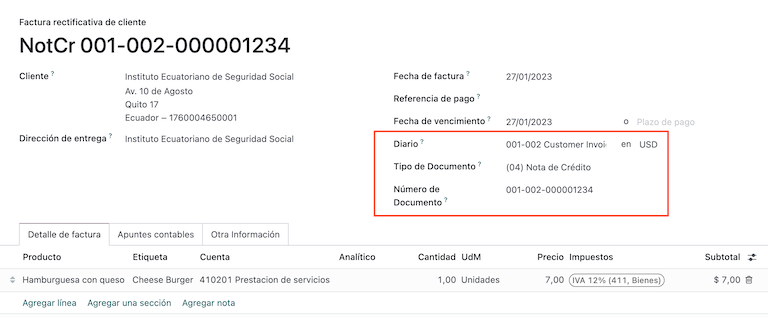
Дебетова нота клієнта¶
Дебетова накладна клієнта - це електронний документ, який після валідації надсилається до SRI. Для того, щоб зареєструвати дебетову накладну, необхідно мати валідований (проведений) інвойс. На інвойсі є кнопка Дебетова нота, натисніть на неї, щоб перейти на форму Створити дебетову ноту, після чого заповніть наступну інформацію:
Причина: введіть причину дебетової ноти.
Дата дебетової ноти: виберіть специфічні параметри.
Копіювати рядки: виберіть цей варіант, якщо вам потрібно зареєструвати дебетову ноту з тими самими рядками рахунку.
Використовувати певний журнал: виберіть точку друку для вашої кредитної ноти або залиште це поле порожнім, якщо ви хочете використовувати той самий журнал, що й для оригінального рахунку.
Після перевірки ви можете натиснути кнопку Створити дебетову ноту.
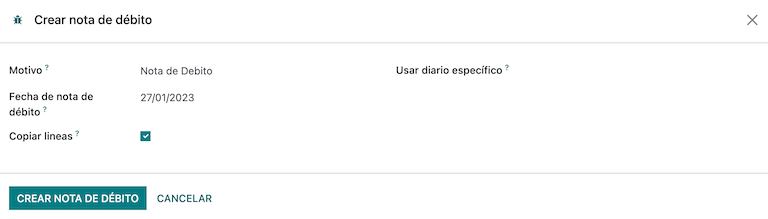
Ви можете змінити суму дебетової ноти, а потім підтвердити її. Перед підтвердженням дебетової ноти перегляньте таку інформацію:
Клієнт: введіть інформацію про клієнта.
Журнал: виберіть точку друку для кредитної ноти клієнта.
Тип документа: це тип документа
(05) Дебетова нота.Продукти: Потрібно вказати продукт з правильними податками.
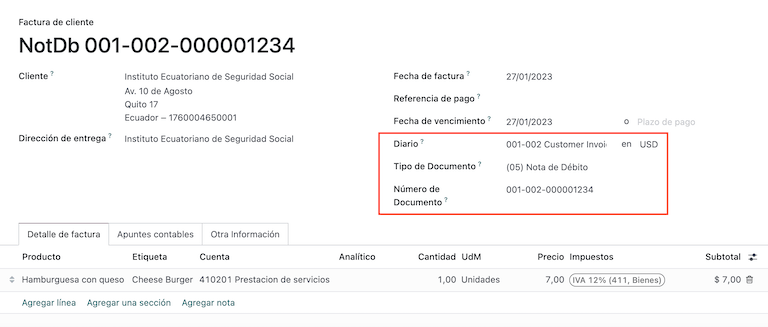
Утримання клієнта¶
Утримання податку з клієнта – це неелектронний документ для вашої компанії, цей документ видається клієнтом для застосування утримання до продажу.
Для того, щоб зареєструвати утримання з покупця, необхідно мати валідований (проведений) рахунок-фактуру. На інвойсі є кнопка Додати утримання, натисніть на цю кнопку, щоб перейти на форму Утримання з покупця, де заповніть наступну інформацію:
Номер документа: введіть номер утримання.
Рядки утримання: виберіть податки, які клієнт утримує.
Перш ніж затверджувати утримання, перевірте, чи суми для кожного податку такі ж, як у вихідному документі.
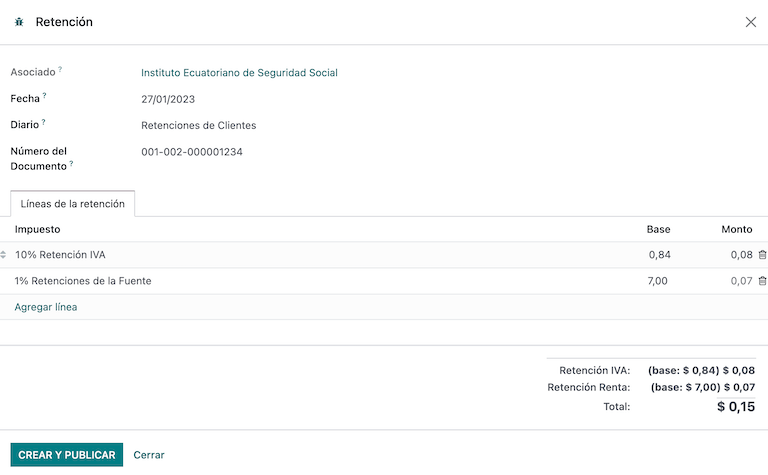
Документи купівлі¶
Рахунок постачальника¶
Рахунок постачальника – це неелектронний документ для вашої компанії, цей документ видається вашим постачальником, коли ваша компанія здійснює покупку.
Рахунки можна створювати на основі замовлення на придбання або вручну, вони повинні містити таку інформацію:
Постачальник: введіть інформацію про постачальника.
Дата рахунку: виберіть дату рахунку-фактури.
Журнал: це журнал для рахунків постачальників.
Тип документа: це тип документа
(01) Рахунок-фактураНомер документа: введіть номер документа.
Спосіб оплати (SRI): виберіть, як буде оплачено рахунок-фактуру.
Продукти: вкажіть товар із правильними податками.
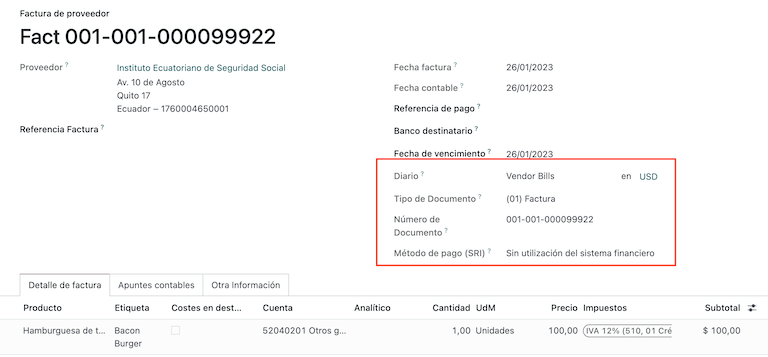
Важливо
При створенні утримання з купівлі переконайтеся, що бази (базові суми) вказані правильно. Якщо вам потрібно відредагувати суму податку в Рахунок постачальника, натисніть кнопку Редагувати. В іншому випадку, на вкладці Елементи журналу натисніть кнопку Редагувати і встановіть коригування там, де вам потрібно.
Ліквідація купівлі¶
Ліквідація купівлі – це електронний документ, який після підтвердження надсилається до SRI.
Компанії видають цей тип електронного документа під час покупки, а постачальник не виписує рахунок-фактуру через один або кілька з наступних випадків:
Послуги надавали нерезиденти Еквадору.
Послуги, що надаються іноземними компаніями без резидентства або представництва в Еквадорі.
Купівля товарів або послуг у фізичних осіб, не зареєстрованих у Королівській комісії з продажу товарів (RUC), які через свій культурний рівень або витривалість не можуть видавати товарні квитанції або рахунки клієнтам.
Відшкодування витрат на купівлі товарів або послуг співробітникам, які перебувають у відносинах залежності (співробітникам, що працюють повний робочий день).
Послуги, що надаються членами колегіальних органів для виконання ними своїх функцій.
Ці типи електронних документів можна створювати з Замовлення на купівлю або вручну з форми Рахунки постачальника. Вони повинні містити такі дані:
Постачальник: введіть інформацію про постачальника.
Журнал: виберіть журнал для Ліквідація купівлі з правильною точкою друку.
Тип документа: це тип документа
(03) Ліквідація купівліНомер документа: введіть номер документа (послідовність), вам потрібно буде зробити це лише один раз, потім послідовність буде автоматично призначена для наступних документів.
Спосіб оплати (SRI): виберіть, як буде оплачено рахунок-фактуру.
Продукти: вкажіть товар із правильними податками.
Після перегляду інформації ви можете підтвердити Ліквідація купівлі.
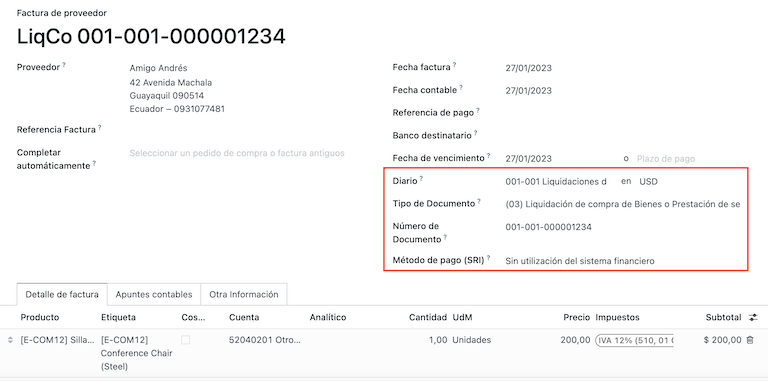
Утримання при купівлі¶
Утримання при купівлі – це електронний документ, який після підтвердження надсилається до SRI.
Для реєстрації Утримання при купівлі необхідно мати рахунок у підтвердженому стані. На рахунку є кнопка під назвою Додати утримання, натисніть на цю кнопку, щоб перейти до форми Утримання, а потім заповніть наступну інформацію:
Номер документа: введіть номер документа (послідовність), вам потрібно буде зробити це лише один раз, потім послідовність буде автоматично призначена для наступних документів.
Рядки утримання: Податки відображаються автоматично відповідно до конфігурації продуктів та постачальників. Вам слід перевірити, чи податки та податкова підтримка правильні, і, якщо вони неправильні, ви можете відредагувати та вибрати правильні податки та податкову підтримку.
Після перегляду інформації ви можете підтвердити Утримання.
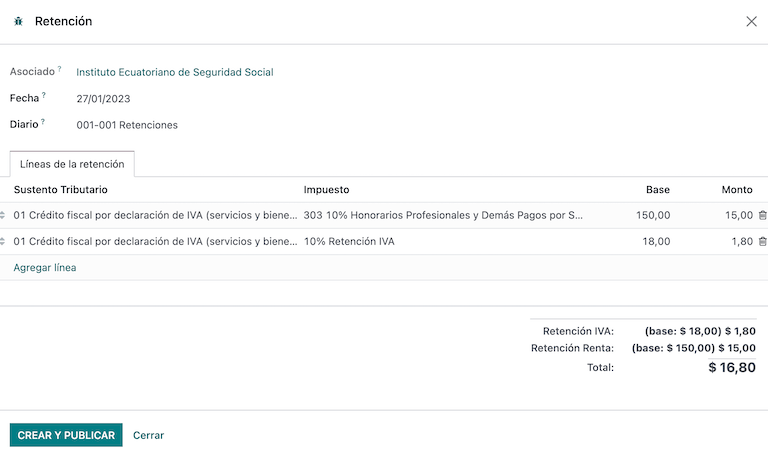
Примітка
Ви не можете змінити податкову підтримку для тієї, яка не була включена до конфігурації податків, що використовуються у Рахунку постачальника. Щоб зробити це, перейдіть до податку, застосованого у Рахунок постачальника, і змініть там Податкова підтримку.
Податок, що утримується, може бути розділений на два або більше рядків, це залежатиме від того, чи застосовуються два або більше відсотків утримання.
Example
Система пропонує утримання ПДВ у розмірі 30% з податковою підтримкою 01, ви можете додати утримання ПДВ у розмірі 70% в новому рядку з тією ж податковою підтримкою, система дозволить вам це, якщо загальна сума баз збігається із загальною сумою з Рахунок постачальника.
Електронна комерція¶
Модуль звітів ATS дозволяє виконувати наступне:
Виберіть спосіб оплати SRI в конфігурації кожного способу оплати.
Клієнти можуть вручну ввести свій тип ідентифікації та ідентифікаційний номер під час процесу оформлення замовлення в електронній комерції.
Автоматично генеруйте дійсний електронний рахунок для Еквадору після завершення процесу оформлення замовлення.
Налаштування¶
Веб-сайт¶
Щоб створити рахунок після оформлення замовлення, перейдіть до та активуйте опцію Автоматичне виставлення рахунків, яка знаходиться в розділі Виставлення рахунків.
Порада
Шаблон електронного листа з рахунком можна змінити в полі Шаблон електронного листа з рахунком в опції Автоматичний рахунок.
Важливо
Журнал продажів, який використовується для виставлення рахунків, є першим у порядку пріоритетності в меню Журнал.
Платежі постачальників¶
Щоб активувати постачальників платежів, які слід використовувати для збору платежів електронної комерції, перейдіть до розділу , а потім натисніть кнопку Переглянути інших постачальників під заголовком Активувати платежі. Звідси кожного постачальника платежів можна налаштувати, вибравши запис постачальника. Зверніться до документації payment provider для отримання додаткової інформації.
Способи оплати¶
Щоб активувати один або декілька способів оплати для постачальника платежів, натисніть → Увімкнути способи оплати на вкладці Конфігурація кожного постачальника.
Під час налаштування способу оплати обов’язково встановити Спосіб оплати SRI для кожного способу. Це поле з’являється після першого створення та збереження способу оплати.
Примітка
Додавання методу оплати SRI необхідне для правильного створення електронного рахунку з продажу в електронній комерції. Виберіть метод оплати, щоб отримати доступ до його меню конфігурації та поля.
Перегляньте також
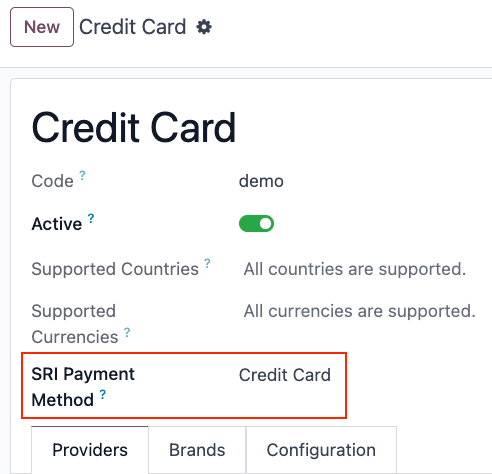
Робочий процес електронної комерції¶
Тип та номер ідентифікації¶
Клієнт, який здійснює покупку, матиме можливість вказати свій тип ідентифікації та номер під час процесу оформлення замовлення. Ця інформація необхідна для правильного створення електронного рахунку-фактури після завершення оформлення замовлення.
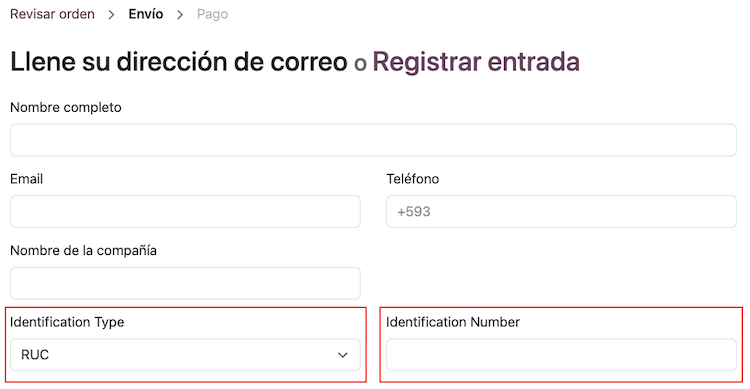
Примітка
Перевірка проводиться для того, щоб переконатися, що поле Ідентифікаційний номер заповнено та містить правильну кількість цифр. Для ідентифікації RUC потрібно 13 цифр. Для Cédula потрібно 9 цифр.
Після завершення процесу оформлення замовлення генерується підтверджений рахунок, готовий до надсилання вручну або асинхронно до SRI.
Електронне виставлення рахунків у точках продажу¶
Переконайтеся, що еквадорський модуль для точки продажу (l10n_ec_edi_pos) встановлено, щоб увімкнути такі функції та конфігурації:
Виберіть спосіб оплати SRI в кожній конфігурації способу оплати.
Вручну введіть тип ідентифікації клієнта та ідентифікаційний номер під час створення нового контакту на POS.
Автоматично генеруйте дійсний електронний рахунок для Еквадору після завершення процесу оформлення замовлення.
Налаштування способу оплати¶
Щоб створити спосіб оплати для точки продажу, перейдіть до . Потім встановіть Спосіб оплати SRI у формі способу оплати.
Процеси виставлення рахунків¶
Тип та номер ідентифікації¶
Касир POS-терміналу може створити новий контакт для клієнта, який запитує рахунок з відкритого сеансу POS.
Еквадорський модуль для точок продажу додає два нових поля до форми створення контакту: Тип ідентифікації та ID податку.
Примітка
Оскільки довжина ідентифікаційного номера відрізняється залежно від типу ідентифікації, Odoo автоматично перевіряє поле ID податку під час збереження контактної форми. Щоб вручну перевірити правильність довжини, пам’ятайте, що типи RUC та Громадянство вимагають 13 та 10 цифр відповідно.
Електронний рахунок-фактура: анонімний кінцевий споживач¶
Коли клієнти не запитують електронний рахунок-фактуру для своєї покупки, Odoo автоматично встановлює клієнта як Споживацький фінал та все одно генерує електронний рахунок-фактуру.
Примітка
Якщо клієнт запитує кредитну ноту у зв’язку з поверненням такого типу покупки, кредитну ноту слід створювати з використанням реальної контактної інформації клієнта. Кредитні ноти не можна створювати для Споживацький фінал та ними можна керувати безпосередньо з сеансу POS.
Електронний рахунок-фактура: конкретний клієнт¶
Якщо клієнт запитує рахунок-фактуру на свою покупку, він може вибрати або створити контактну особу, використовуючи свою фінансову інформацію. Це гарантує, що рахунок-фактура буде створено з точними даними клієнта.
Примітка
Якщо клієнт запитує кредитну ноту у зв’язку з поверненням такого типу покупки, процесом кредитної ноти та повернення можна керувати безпосередньо з сеансу POS.
Фінансові звіти¶
В Еквадорі існують фінансові звіти, які компанія подає до SRI. Odoo підтримує два основні фінансові звіти, що використовуються компаніями: звіти 103 та 104.
Щоб отримати ці звіти, перейдіть до програми Бухгалтерський облік та виберіть , а потім відфільтруйте за параметром Податковий звіт 103 або Податковий звіт 104.
Звіт 103¶
Цей звіт містить інформацію про утримання податку на прибуток за певний період, про це можна повідомляти щомісяця або раз на півроку.
Ви можете побачити інформацію, необхідну для звітності, яка включає базу та суми податку, а також податковий код у дужках, щоб повідомити про це до SRI.
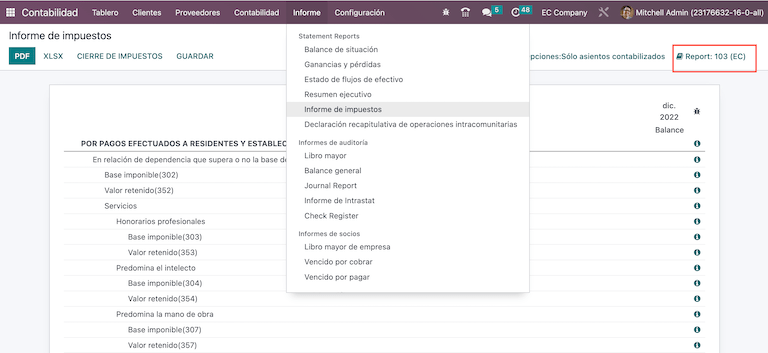
Звіт 104¶
Цей звіт містить інформацію про податок на ПДВ та утримання ПДВ за певний період, який може бути щомісячним або піврічним.
Ви можете побачити інформацію, необхідну для звітності, яка включає базу та суми податку, а також податковий код у дужках для подання її до SRI.
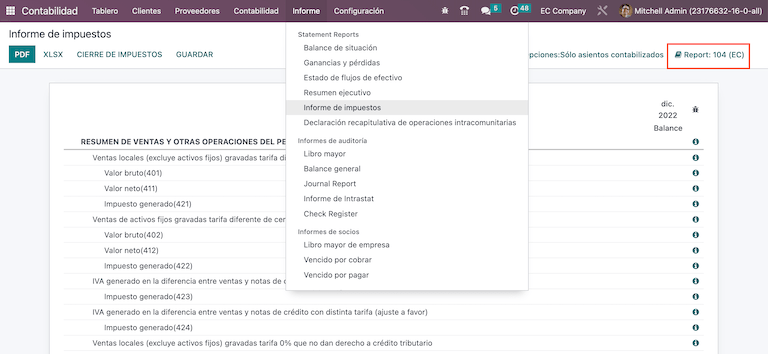
Звіт АТС¶
Встановити модуль Звіт ATS (l10n_ec_reports_ats), щоб увімкнути завантаження звіту ATS у форматі XML.
Примітка
Еквадорський модуль Звіт ATS залежить від попередньої інсталяції додатку Бухгалтерський облік та Еквадорський модуль EDI.
Налаштування¶
Щоб видавати електронні документи, переконайтеся, що ваша компанія налаштована, як описано в розділі електронний рахунок-фактура.
У ATS буде включено кожен документ, згенерований в Odoo (рахунки-фактури, накладні постачальників, утримання з продажу та покупки, кредитні ноти та дебетові ноти).
Рахунки постачальників¶
Під час створення рахунку-фактури постачальника необхідно зареєструвати номер авторизації з рахунку, який постачальник створив для покупки. Для цього перейдіть до та виберіть рахунок. Потім введіть номер з рахунку постачальника в поле Номер авторизації.
Кредитні та дебетові ноти¶
Під час створення кредитної або дебетової ноти вручну або шляхом імпорту необхідно пов’язати цю ноту з рахунком продажу, яку вона змінює.
Примітка
Не забудьте додати всю необхідну інформацію до документів перед завантаженням файлу ATS. Наприклад, за потреби додайте до документів Номер авторизації та Спосіб оплати SRI.
Генерація XML¶
Щоб створити звіт ATS, перейдіть до та виберіть період часу для потрібного звіту ATS, потім натисніть ATS.
Завантажений XML-файл готовий до завантаження на DIMM Formularios.
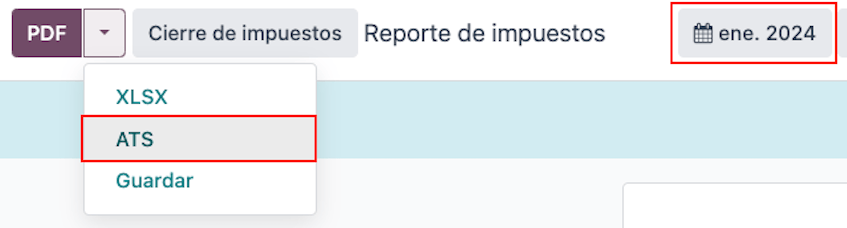
Примітка
Під час завантаження звіту ATS Odoo генерує спливаюче вікно з попередженням, яке повідомляє користувача, якщо в документі відсутні або неправильні дані. Тим не менш, користувач все ще може завантажити XML-файл.